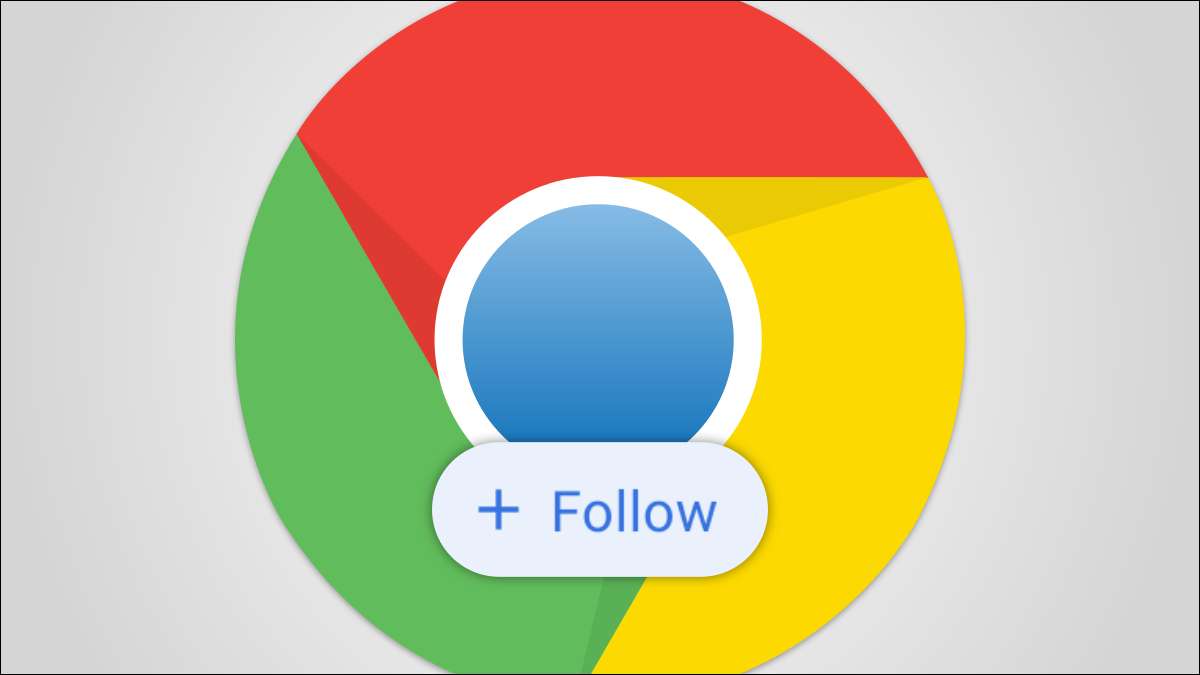
Dni czytania stron internetowych kanały RSS Powoli zanikają, ale Google Chrome na Androidzie ma podobną funkcję. Możesz "śledzić" strony internetowe, aby umieścić je na nowej stronie. Pokażemy ci, jak to działa.
Chrome 92 dla Androida wprowadził " Pasza internetowa "Funkcja, która umożliwia zasadniczo subskrybowanie stron internetowych, aby zobaczyć nowe artykuły na stronie Nowej Tab Page-A.K.A. Strona główna Chrome. W momencie pisania funkcja jest w wersji beta i wymaga Flaga Chrome. .
Ostrzeżenie: Funkcje postawione za flagami Chrome są z jakiegoś powodu. Mogą być niestabilne, mogą negatywnie wpłynąć na wyniki przeglądarki i może zniknąć bez powiadomienia. Włącz flagi na własne ryzyko.
ZWIĄZANE Z: Jak włączyć flagi Google Chrome do testowania funkcji beta
Jak włączyć kanał internetowy Chrome na Androida
Najpierw otwórz
Google Chrome.
Aplikacja na telefonie z Androidem lub tabletem i typem
Chrome: // flagi
Na pasku adresu.

Dalej, wpisz "Web Feed" w polu wyszukiwania na górze strony. To będzie powierzchnia flagi o tej samej nazwie.
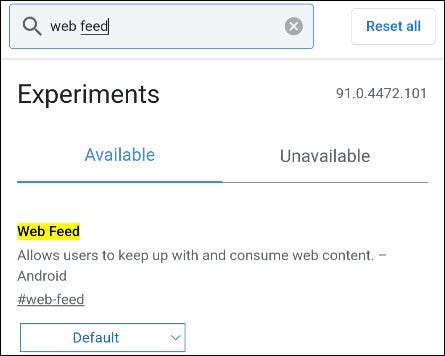
Wybierz odpowiednie menu rozwijane dla kanału internetowego i wybierz "Włączone" z wyskakującego menu.
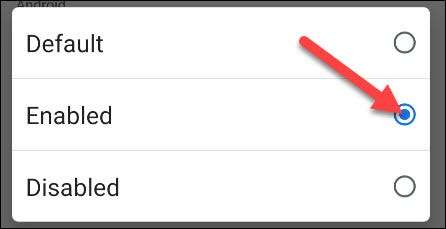
Chrome poprosi o ponowne uruchomienie przeglądarki, aby zastosować zmiany. Kliknij przycisk Blue "Relaunch" i poczekaj na aplikację Chrome, aby otworzyć kopię zapasową.
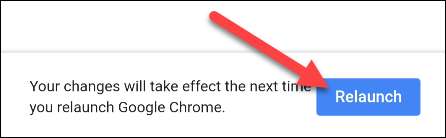
Jak używać kanału internetowego Chrome na Androida
Teraz, gdy mamy włączony flagę, możemy wypróbować funkcję. Najpierw odwiedź stronę internetową, którą lubisz często czytać. Następnie stuknij ikonę menu Three-Dot w prawym górnym rogu.
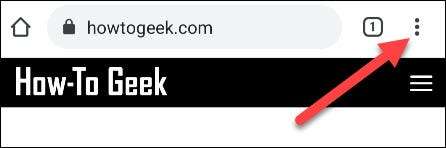
Na samym dole menu zobaczysz nazwę strony internetowej i przycisk "Śledź". Po prostu dotknij przycisku.
Notatka: W momencie pisania ta funkcja wciąż się rozwija. Możesz tego nie zobaczyć nawet po umożliwieniu flagi.
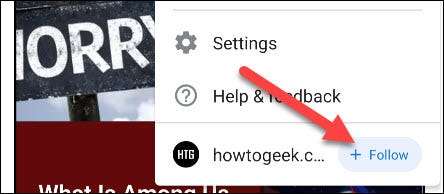
Na dole ekranu pojawi się komunikat, który mówi "następująca nazwa strony" wraz z skrótem do kanału.
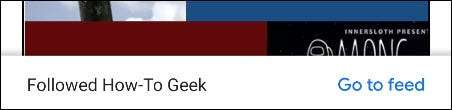
Aby dostać się do kanału bez skrótu, dotknij ikony domu na górnym barze.
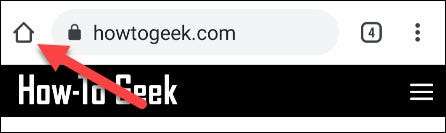
Pod twoimi często odwiedzającymi stronami internetowymi, są teraz dwie karty: "dla Ciebie" i "Poniżej". Przejdź do zakładki "Poniżej", aby zobaczyć nowe artykuły z następujących witryn.
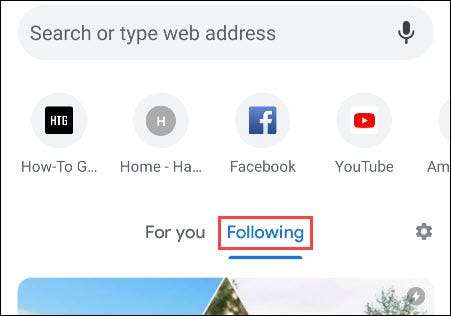
Aby dostosować to, co pojawi się na poniższej karcie, dotknij ikony przekładni i wybierz "Zarządzaj".
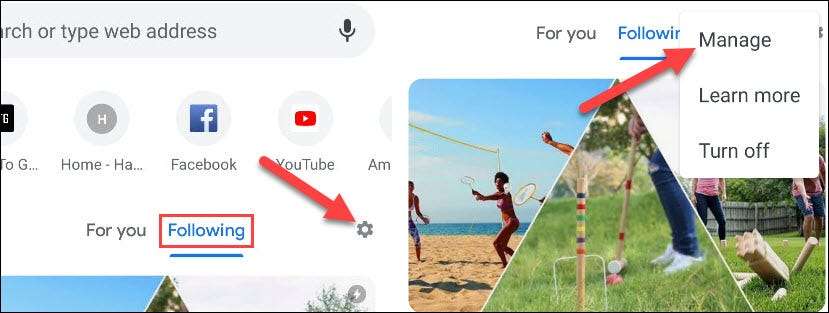
Stąd przejdź do "Poniżej", a następnie usuń zaznaczenie witryn, których nie chcesz już widzieć.
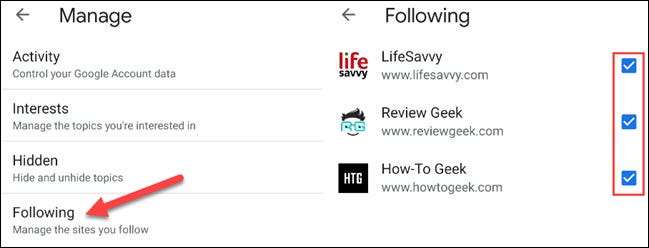
Druga opcja z menu jest "Wyłącz", który po prostu wyłączy następujący kanał.
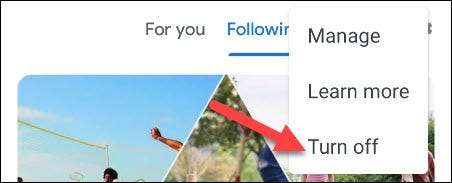
Otóż to! Masz teraz uproszczoną wersję czytnika RSS wewnątrz Przeglądarka Chrome. . Ta funkcja jest nadal we wczesnych etapach, więc oczekuj, że będzie lepiej z czasem.
ZWIĄZANE Z: Jak zatrzymać denerwujące powiadomienia strony w Chrome na Androida







